1、软件可以使用Adobe Photoshop CC 或Adobe Photoshop CS6+Camera RAW插件,这里以CC为例,打开Adobe Photoshop CC

3、将文件夹位置定位到保存RAW格式相片的目录,然后选择多个要编辑的文件,打开

5、在打开的Raw图片界面中,选中多个方向相同的文件,然后就可以对这些文件进行批量的旋转了
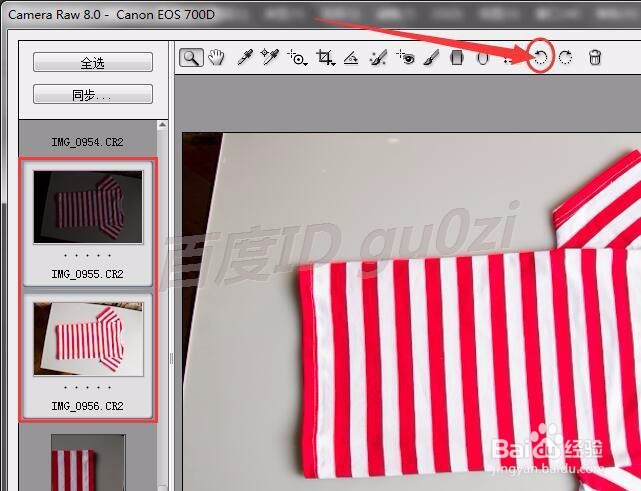
7、然后在Raw图片界面中,点击右侧色温色调下方的 自动,这样就可以一次对多个Raw图片进行调整了

9、在打开的存储选项中,建议将目标保存 在相同位置存储,文件命名,建议在原文件后加上连续字母,再设置相应的格式jpeg,然后点击 存储

